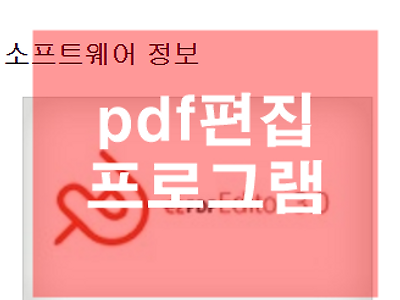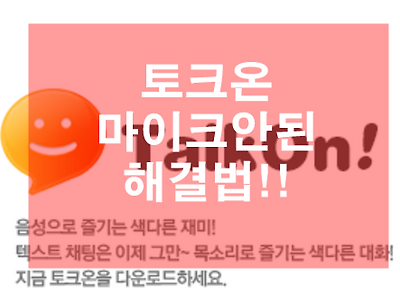스카이프 게임소리 설정법
- 요즘이슈
- 2017. 2. 8. 18:19
스카이프 게임소리 설정법
스카이프는 전세계적으로 많은분들이 이용하는 프로그램입니다. 스카이프로 음성통화 및, 그룹통화, 영상통화, 그리고 메시지기능까지 보낼수있으며 특히 화면공유 및 파일전송 등 다양한 기능을 제공하기때문에 많은분들이 이용하시는데요.
스카이프를 이용하시다보면 가장 많이 문제를 겪는부분이 바로 스카이프 게임소리에 관련된 내용입니다. 그럼 스카이프 게임소리 설정법을 살펴볼테니 아래의 방법대로 순서대로 따라하시길 바랍니다.
먼저 윈도우 화면아래오른쪽을 보시면 스피커 모양의 아이콘이 보이실겁니다. 이 아이콘에 마우스를 올리다음 마우스 우클릭을 해줍니다.
그럼 위의 사진처럼 재생장치,녹음장치 등의 메뉴들이 나오는데요. 여기서 재생장치 버튼을 클릭해주시면됩니다.
순서대로 오시면 위처럼 창이 하나 뜨실텐데요. 위의 4가지 탭중에 통신탭을 눌러주시면 하단의 네가지의 메뉴가 나옵니다.
여기서 보통 2,3 번에 체크가 되어있을텐데요. 가장 밑에 있는 아무작업도 안함 버튼을 체크해주시고 하단에 확인버튼을 누르시면 스카이프 이용중 게임소리가 작아지거나 안들리는 현상을 해결하실수있습니다.
이상 스카이프 게임소리 설정법을 알아보았는데요. 만일 스카이프 통화중이었다면 통화를 종료한후에 다시 통화를 걸어보면 잘되는것을 확인하실수있습니다. 혹시 스카이프 스테레오 믹스 설정법을 알아보실분들은 아래글도 참고하시길 바랍니다.
관련글 : 2017/02/07 - [요즘이슈] - 스카이프 스테레오믹스 설정 키는방법
'요즘이슈' 카테고리의 다른 글
| pdf파일 편집프로그램 사용법 (0) | 2017.02.10 |
|---|---|
| 도시가스요금 카드납부 방법 정리 (0) | 2017.02.08 |
| 스카이프 스테레오믹스 설정 키는방법 (0) | 2017.02.07 |
| 토크온 마이크 안됨 해결법 (0) | 2017.02.07 |
| 매실차 효능 5가지 (0) | 2017.02.06 |
이 글을 공유하기